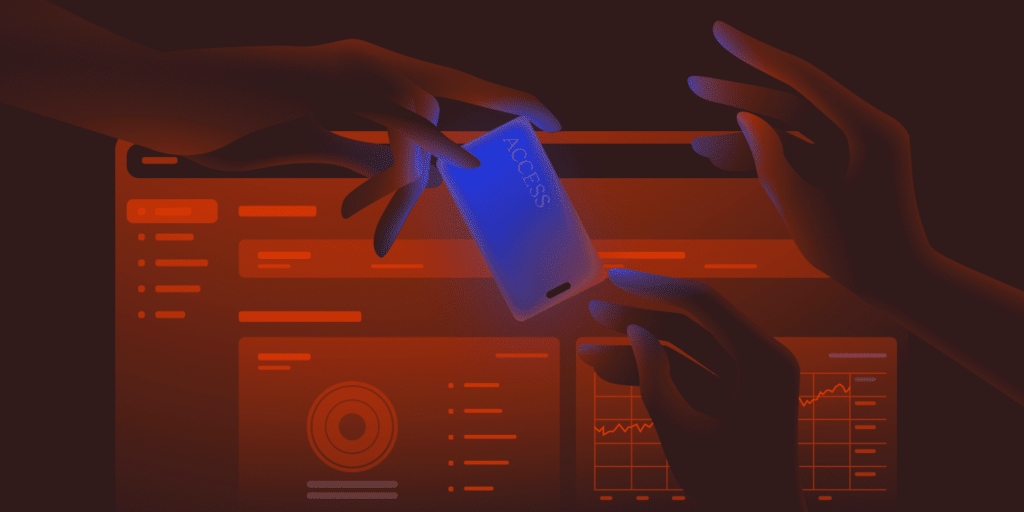Als je een bedrijf of veel grote projecten beheert, weet je hoe belangrijk gebruikersbeheer- en toegang kan zijn. In dit artikel geven we je een aantal tips over het veilig beheren van een website met de ingebouwde tools van WordPress en enkele geavanceerde mogelijkheden die worden aangeboden in MyKinsta.
Voordelen van omgevingen met meerdere soorten gebruikers
Er zijn twee belangrijke voordelen aan het hebben van de mogelijkheid om de toegang van verschillende gebruikersniveaus te beperken – beveiliging en gemak.
Als er maar één persoon is die op eigenaarsniveau toegang heeft tot het hostingaccount terwijl alle andere gebruikers minder toegang hebben, vermindert dat een groot deel van de risico’s. Elke gebruiker heeft dan toegang tot wat ze nodig hebben en niet meer dan dat.
Het is niet een kwestie van vertrouwen. We gaan ervan uit dat je iedereen die toegang heeft tot je systeem vertrouwt. Waar het om gaat is dat elke gebruiker gebruik maakt van externe diensten, waaronder e-mail. Als iemand de e-mail van een medewerker bemachtigt, kan dat desastreuze gevolgen hebben voor je website of applicatie.
Ook om alles zo simpel mogelijk te houden, kun je alle gebruikers slechts toegang geven tot wat ze daadwerkelijk nodig hebben. Als je een gebruiker toegang geeft tot de Facturering in MyKinsta hebben ze geen toegang tot de sites, analytics of iets dergelijks. Ze kunnen dan alleen bij de factuur-gerelateerde items zoals bedrijfsinstellingen en rekeningen. Door irrelevante items te verbergen wordt het werk van factureringsgebruikers makkelijker. Dit is ook handig wanneer je een extern bureau inschakelt, waar je accountant niet per se toegang hoeft te hebben tot alle details van de site.
Hosting en WordPress-accounts
Managed WordPress hosting kan verschillen van andere platforms, omdat je in feite werkt met twee verschillende softwaresystemen.
Toegang tot je hostingdashboard (MyKinsta voor Kinsta) zou normaal gesproken beperkt moeten zijn tot een veel kleinere groep gebruikers dan je WordPress admin. Je hebt misschien een groot aantal schrijvers, proeflezers, redacteuren en developers, maar in de meeste gevallen hebben ze niet allemaal toegang nodig tot je hostingomgeving.
Een goed systeem met meerdere gebruikers opzetten in MyKinsta
In deze sectie geven we je een aantal aanbevelingen. We gebruiken hiervoor MyKinsta, maar je kan de algemene principes natuurlijk toepassen in elke hostingomgeving. In MyKinsta delen we gebruikers in op Company en Site. Gebruikers op bedrijfsniveau (Company) hebben toegang tot informatie op bedrijfsniveau, terwijl gebruikers op siteniveau (Site) alleen toegang hebben tot afzonderlijke sites.
We bieden vier gebruikersrollen op bedrijfsniveau.
- Company Administrators hebben toegang tot alles, inclusief alle sites.
- Company Developers kunnen alle websites beheren, maar zien geen facturering of bedrijfsinstellingen.
- Company Billing heeft alleen toegang tot de bedrijfsinstellingen en factureringsgegevens en heeft geen toegang tot sites.
- Een Company Owner heeft dezelfde rechten als een Company Administrator met de toegevoegde mogelijkheid om sluiting van een account aan te vragen.
Voor gebruikers op siteniveau bieden we twee gebruikersrollen.
- Site Administrators hebben toegang tot alle omgevingen (live en staging) van de aan hun toegewezen sites.
- Site Developers hebben alleen toegang tot de staging-omgevingen van de aan hun toegewezen sites.
Voor meer informatie over onze gebruikersniveaus kun je ons kennisbankartikel raadplegen over hoe gebruikersrollen binnen Kinsta werken.
Gebruikers op bedrijfsniveau
Nu je ongeveer weet wat de mogelijkheden zijn, is het tijd om de juiste machtigingen aan de juiste gebruikers te koppelen. Dit is wat we aanbevelen:
- Als je eigenaar van het bedrijf bent, dan ben je de Company Owner. Dit is een speciale aanduiding waarmee je je bedrijf kan verwijderen.
- Heb je een manager die jij vertrouwt, zoals je belangrijkste zakenpartner of COO, dan kan je hem de rol van Company Administrator toewijzen, zodat ze het bedrijf voor je kunnen beheren.
- Je accountant of CFO kan worden ingesteld als Company Billing gebruiker, zodat deze toegang heeft tot facturen en andere financiële gegevens.
- Als je een hoofdontwikkelaar of CTO hebt, kan je deze Company Developer maken. Zij kunnen zowel de live als staging-omgevingen beheren, voor alle sites. Zij krijgen dus geen toegang tot bedrijfsgegevens of facturen.
Gebruikers op siteniveau
Afhankelijk van hoe je bedrijf is vormgegeven zul je op verschillende manieren je gebruikers op siteniveau willen instellen. Hier zijn een aantal scenario’s om over na te denken:
- Als je een full-service bureau hebt, waarbij je al het mogelijke uit handen neemt wat betreft de sites van je klanten, dan heb je mogelijk helemaal geen gebruikers op siteniveau nodig. Als je een aantal ontwikkelaars in dienst hebt die op alle sites werken, dan is het wellicht de moeite waard om ze Company Developers te maken.
- Als je een enorm team hebt dat honderden sites beheert, is het waarschijnlijk een goed idee om alleen specifieke gebruikers toegang te geven tot bepaalde sites. Dit kan je doen door ze Site Administrator of Site Developer toegang te geven, afhankelijk van of je toegang wil bieden tot zowel live als staging-omgevingen.
- Als je een developer in opleiding hebt, kan je ze bijvoorbeeld als Site Developer toegang geven tot je sites. Hierdoor kunnen ze alleen testomgevingen beheren. Eventuele gemaakte fouten hebben geen effect op live sites.
- Als je een site hebt en je hebt net een ontwikkelaar ingehuurd, dan kan je deze Site Developer toegang geven, totdat je tevreden bent met hun werk. Je kan ze natuurlijk ook altijd op dat niveau houden. Wanneer het werk afgerond is, kan je met één klik de staging-omgeving naar live pushen. Je developer kan dan in de staging-omgeving werken aan de volgende versie.
Om meer te leren over Kinsta gebruikersrollen, kan je het best ons uitgebreide kennisbankartikel raadplegen.
Geavanceerde instellingen
We hebben een aantal bulkacties toegevoegd om ervoor te zorgen dat je alles in zo min mogelijk tijd in kunt stellen. De twee belangrijkste zijn meerdere gebruikers toevoegen aan een site en gebruikers verwijderen van sites. Klik op de links voor beschrijvingen en video’s.
WordPress gebruikersrollen gebruiken
Als je MyKinsta’s functies voor meerdere gebruikers gebruikt naast de standaard functionaliteiten van WordPress ben je risico’s aanzienlijk aan het verkleinen. Het bovenstaande advies geldt ook voor WordPress. WordPress ondersteunt standaard de volgende rollen:
- Administrator
- Editor
- Author
- Contributor
- Subscriber
In deze post leggen we uit wat ze allemaal doen. In een notendop: administrators kunnen alles. Editors kunnen alle berichten beheren maar authors slechts hun eigen. Contributors kunnen hun eigen berichten schrijven en beheren maar niet publiceren. Subscribers kunnen alleen hun profiel beheren.
Bij Kinsta geven we schrijvers de rol van contributor, omdat de publicaties worden gedaan door het marketingteam. Sommige schrijvers, met name die op anderstalige sites zoals de Spaanse blog, krijgen de rol van editor. Dit is omdat ze soms kleine aanpassingen moeten doen aan berichten die anders niet uitgevoerd kunnen worden door de taalbarrière. Desondanks moeten het vertrouwde partners zijn: je hebt liever een typefout dan een beveiligingslek.
Admin privileges worden alleen afgegeven aan een kleine groep mensen, waarmee we ervoor zorgen dat er altijd iemand online is die de instellingen kan beheren.
Als je de standaardrollen wilt aanpassen of je eigen wilt aanmaken dan kan dat via een stuk code of met een plugin zoals User Role Editor. Deze methoden geven je precieze controle over je hele website.
Andere best practices
Rollen en machtigingen hebben niets te maken met de hiërarchie binnen een bedrijf. Eis niet dat je een beheerdersaccount krijgt, omdat je de bestuursvoorzitter bent. In andere woorden: laat je toegang niet bepaald worden door je ego.
Bij Kinsta gebruiken we G Suite en 1Password. Het fijne aan G Suite is, is dat je in geval van nood wachtwoorden kan resetten van elk zakelijk e-mailaccount. 1Password is geweldig voor het opslaan van logingegevens, waaronder twee-staps authenticatiecodes. Op deze manier kan een manager, mocht het echt nodig zijn, toegang krijgen tot de meeste accounts zonder dat hij voor elke service die we gebruiken een beheerdersaccount hoeft te gebruiken.
Voer regelmatig een beveiligingscheck uit. Organisaties veranderen snel en vergeten wel eens om iemand te verwijderen van een project. Beveiligingschecks zorgen ervoor dat alles veilig en up-to-date is. Op de website voeren we elke paar maanden een check uit. Als je een gebruiker met de author-rol een tijd lang geen berichten heeft geschreven dan geven we hem de contributor-rol. Als ze weer beginnen met schrijven kunnen ze ons dat laten weten, dan wordt er opnieuw naar gekeken.
De toekomst van meerdere gebruikers op MyKinsta
We hebben het gebruikerssysteem opgebouwd aan de hand van gesprekken met ons UX-team. We hebben een oplossing bedacht voor de meest voorkomende gevallen en iets bedacht waarvan we denken dat het iedereen van pas komt. We luisteren naar feedback en streven naar het verbeteren van dit gedeelte van MyKinsta, net zoals we onze andere systemen hebben verbeterd.
We zijn vooral nieuwsgierig naar de wensen van bureaus, dus als je ideeën hebt, laat het ons weten. Log in op MyKinsta of schaf een van onze pakketten aan om te beginnen. Alle pakketten ondersteunen standaard het instellen van meerdere gebruikers.